文章详情页
AI绘制游戏中心UI图标教程
浏览:84日期:2024-07-02 10:30:07
下面给大家介绍的是AI绘制游戏中心UI图标教程,喜欢的朋友都可以一起来学习制作哦!
效果图:

第1步、点击椭圆工具,绘制二个圆形,设置同心圆。
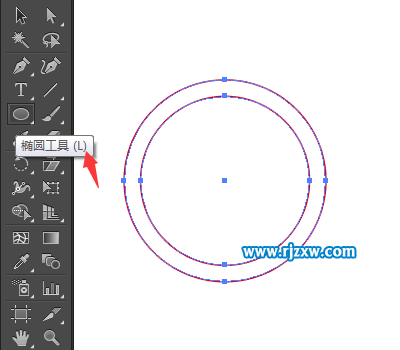
第2步、使用直线段工具,绘制二条直线,如下图所示:
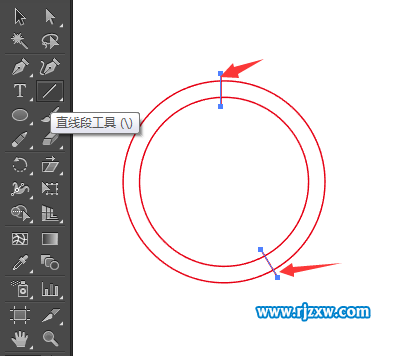
第3步、选择所有对象,点击路径查找器里面的分割,路径查找器是按Shift+ctrl+F9打开。
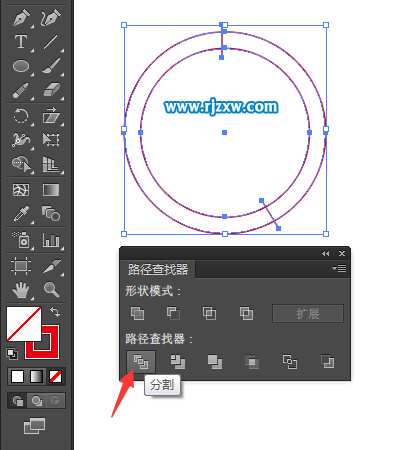
第4步、分割后,右击对象,点击取消编组。
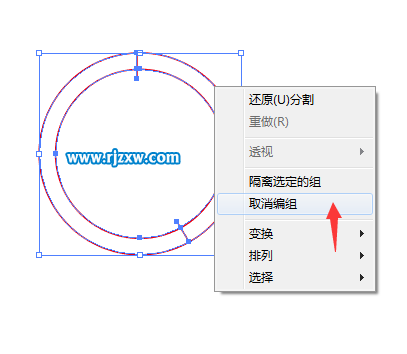
第5步、然后分享填充绿、黄色。
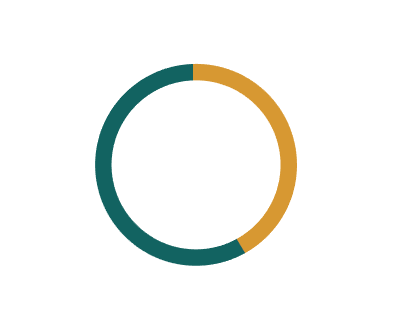
第6步、在里面绘制一个圆角矩形+二两个圆形。如下图所示:
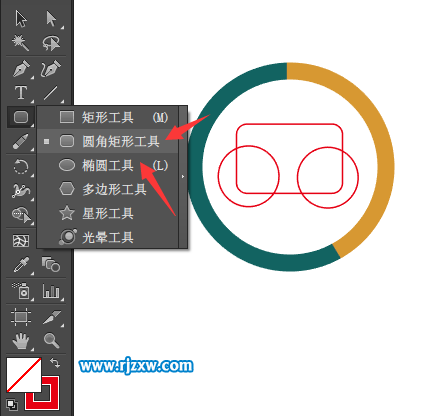
第7步、选中矩形与圆,点击路径查找器里面的联集,效果如下:
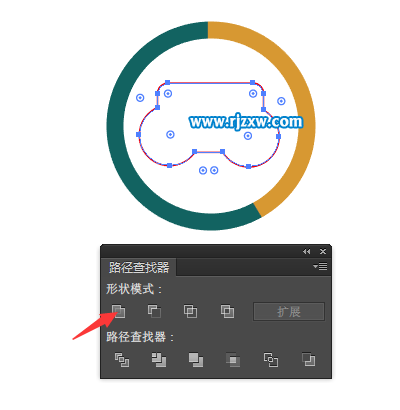
第8步、然后再绘制十字图形,和四个小圆出来。如下图:
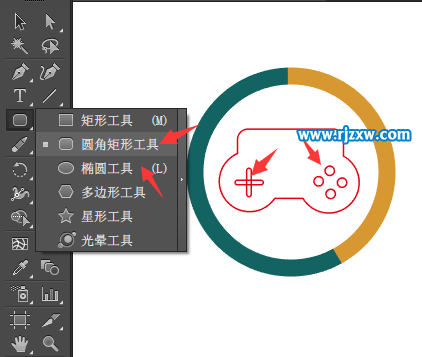
第9步、选择二个矩形组成的十字。点击路径查找器的联集合并。
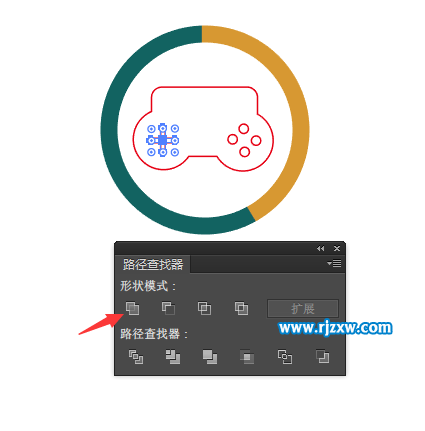
第10步、然后里面图形填充深绿与白色。
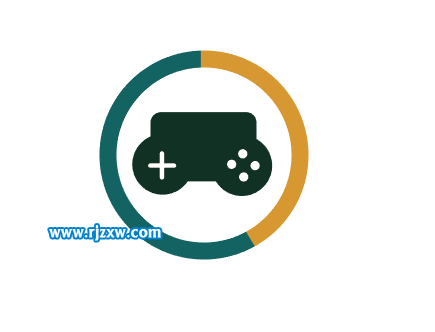
上一条:AI绘制个性化UI图标教程下一条:AI绘制计算UI图标教程
相关文章:
排行榜
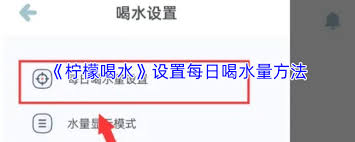
 网公网安备
网公网安备